有料アダルト動画を大画面ハイビジョンTVで再生する方法
ここでは有料アダルトサイトでダウンロードした動画を自宅の大画面液晶テレビ(ハイビジョンTV)で再生する方法をご紹介します。
下記は前回、自宅のiMacを使ってHEYZOでダウンロードしたFuLLHD動画をiMacで再生中の写真。
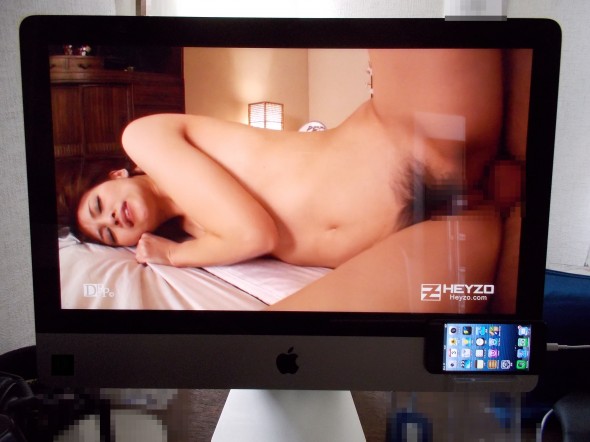
この動画を今回は大画面ハイビジョンTVで再生してみます。
PCとテレビが離れた場所にある場合どうするか?
ところで今回、利用するハイビジョンテレビは自宅1Fのリビングにあり、PC(iMac)を置いている2Fの部屋からは結構な距離(直線距離でも5mぐらい)があります。
なので、今回用意したHDMIケーブルでは長さが足らず、直接接続することができません。
なので、一旦ポータブルハードディスクに動画のデータを移して、ノートパソコン『MacBookAir(13インチ)』を使ってリビングにあるハイビジョンTVに接続することにしました。
今回、FullHD動画を保存するのに使ったポータブルハードディスク。

ちなみにこのポータブルハードディスクの中には有料アダルト動画サイトでダウンロードしたエロ動画がギッシリ詰まっています。なのでわざわざiMac(ディスクトップパソコン)から動画データを移す必要は無かったのですが、一応、ここで解説するためにこの手順を踏みました。
iMac(ディスクトップ)からポータブルハードディスクに保存した動画をノートパソコン『MacBookAir(13インチ)』で再生中。ポータブルハードディスク内にちゃんと動画データが入ったことを確認。

2FのPC(iMac/ディスクトップパソコン)のある部屋から、1Fのハイビジョンテレビのあるリビングへ移動。
![]()
1Fのリビングへ移動して、ハイビジョンテレビとノートパソコン『MacBookAir(13インチ)』をHDMIケーブルで接続。

ハイビジョンテレビで動画を再生中。正確にはノートパソコン『MacBookAir(13インチ)』で再生中の動画をハイビジョンテレビでミラーリングしている状態。
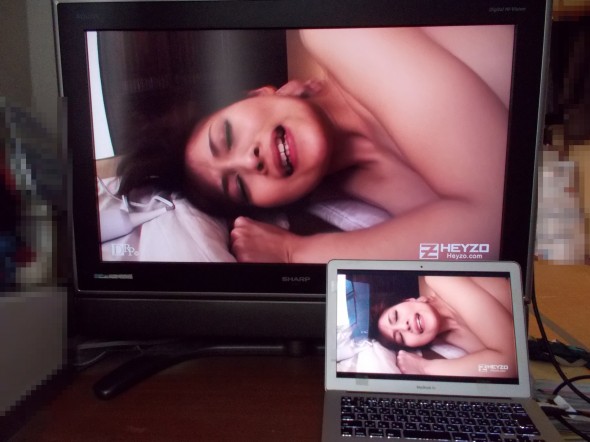
作業完了してまとめ
PCとハイビジョンテレビの接続はHDMIケーブルがあれば簡単にできます。
ただしMacの場合はPC本体にHDMIケーブルの差し込み口が無いので、別途変換アダプターを用意する必要があります。
詳細は下記をご覧ください。
Macを自宅のハイビジョンテレビに接続して大画面でアダルト動画を楽しむ方法
ハイビジョンテレビで今回視聴したHEYZOのFullHD動画を見た感想は、PCと比べて画面が大きいので断然、迫力が違います。
画質もかなりキレイで、女優の肌のきめ細かさや、しっとり感も伝わっていますね。
さすがFullHD画質、ブルーレイ動画並のクオリティーだけあって感動ものです。
ソファーにもたれてゆっくりワインでも飲みながら、ハイビジョンテレビで無修正動画の鑑賞・・・。
これは最高の癒しですよ。
ちなみに、今回、HEYZOの動画再生に利用したテレビのサイズは『32V型(698mm×392mm)』です。
もともとウチのリビングはそんなに大きくないので、それに合わせて購入したテレビの画面サイズもそれほど大きくはないです。
タイトルに『HEYZOを大画面TVで再生してみました』と書きましたが正確には大画面というほどではありません(汗)。
ただし、当然ながらディスクトップパソコンと比べるとかなり大画面ですし、実際にもっと大きな画面のテレビを使う場合でも、今回の記事を読んでいただければ、おおよそ雰囲気はつかんでもらえるのではないかと思います。
(平成25年9月15日に下記追記)
今回は自宅のディスクトップPC(iMac)から、一旦ポータブルハードディスクに動画データを落としてから、ノートパソコン『MacBookAir(13インチ)』を使用してハイビジョンTVで再生したわけですが、
そんなメンドウなことしなくてもHEYZOにはクラウド環境が用意されているので、直接ノートパソコン『MacBookAir(13インチ)』からハイビジョンTVで動画を再生できたのでは?
と思われた方もいると思います。
管理人も後でその事に気がつきました(汗)、
ですが、HEYZOのクラウド環境での動画再生はストリーミング再生レベルの画質となりますので、今回試したFullHD画質よりもかなり画質レベルが落ちます。
また、こちらにも書きましたとおり、HEYZOのクラウド環境での動画再生は実際のところはなかなかキビシイものがあります。(汗)。
やはり安定して高画質な動画を楽しむならば、今のところ今回の方法がベターでは無いかなと思うのですが・・・。



 第一章:無料アダルトサイトの危険性
第一章:無料アダルトサイトの危険性 第二章:有料アダルトサイトを安全に楽しむために
第二章:有料アダルトサイトを安全に楽しむために











